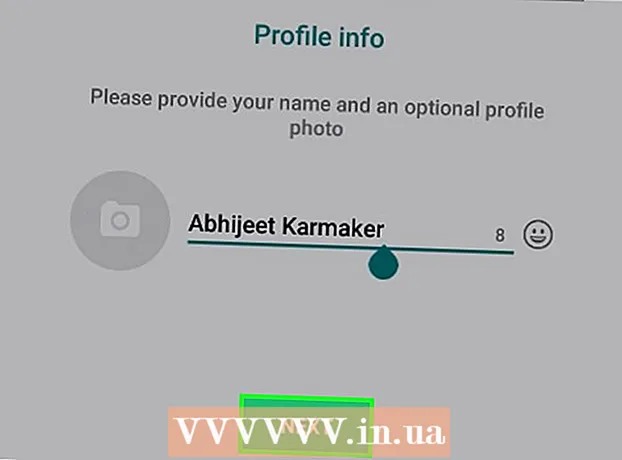Autor:
Judy Howell
Datum Stvaranja:
27 Srpanj 2021
Datum Ažuriranja:
1 Srpanj 2024

Sadržaj
- Kročiti
- Dio 1 od 3: Priprema za strujanje
- Dio 2 od 3: Strujanje u sustavu Windows
- Dio 3 od 3: Streaming na Macu
- Savjeti
- Upozorenja
Ovaj wikiHow vas uči kako koristiti VLC Media Player za streaming videozapisa koji se reproducira na jednom računalu na istoj internetskoj mreži na drugo računalo. Da biste to učinili, potreban vam je besplatni VLC Media Player instaliran na oba računala, a oba računala moraju biti na istoj bežičnoj mreži.
Kročiti
Dio 1 od 3: Priprema za strujanje
 Instalirajte VLC Media Player na oba računala. Ako to još niste učinili, prvo instalirajte VLC Media Player na oba računala koja želite koristiti za streaming i na računalo na kojem želite primati stream.
Instalirajte VLC Media Player na oba računala. Ako to još niste učinili, prvo instalirajte VLC Media Player na oba računala koja želite koristiti za streaming i na računalo na kojem želite primati stream. - VLC je dostupan besplatno na Windows i Mac računalima, kao i na većini Linux distribucija.
 Odredite IP adresu s oba računala. Da biste strujali videozapis s računala na drugo računalo u mreži, trebate IP adresu oba računala.
Odredite IP adresu s oba računala. Da biste strujali videozapis s računala na drugo računalo u mreži, trebate IP adresu oba računala.  Provjerite jesu li oba računala u istoj mreži. I jedno i drugo računalo moraju biti povezani na istu mrežu (poput kućnog usmjerivača) kako bi se video usmjeravalo na drugo računalo.
Provjerite jesu li oba računala u istoj mreži. I jedno i drugo računalo moraju biti povezani na istu mrežu (poput kućnog usmjerivača) kako bi se video usmjeravalo na drugo računalo. - Ako vaš usmjerivač ima više kanala (npr. 2,4 GHz i 5,0 GHz), pobrinite se da oba računala koriste isti kanal.
 Shvatite da streaming možda neće raditi unutar vaše mreže. Ako imate malu brzinu prijenosa ili ako mrežu koristi više uređaja (poput telefona, konzola, drugih računala itd.), Streaming putem mreže možda neće raditi. To se može riješiti zahtjevom za boljom internetskom vezom od svog davatelja usluga.
Shvatite da streaming možda neće raditi unutar vaše mreže. Ako imate malu brzinu prijenosa ili ako mrežu koristi više uređaja (poput telefona, konzola, drugih računala itd.), Streaming putem mreže možda neće raditi. To se može riješiti zahtjevom za boljom internetskom vezom od svog davatelja usluga. - Ako su usmjerivač i / ili modem stariji od nekoliko godina, pokušaj strujanja mogao bi uzrokovati pad sustava ili jednog ili drugog uređaja.
Dio 2 od 3: Strujanje u sustavu Windows
 Otvorite VLC Media Player. Ovo je ikona narančasto-bijelog prometnog stošca.
Otvorite VLC Media Player. Ovo je ikona narančasto-bijelog prometnog stošca.  kliknite na Mediji. Ova se kartica nalazi u gornjem lijevom kutu glavnog izbornika VLC Media Player. Otvorit će se podizbornik.
kliknite na Mediji. Ova se kartica nalazi u gornjem lijevom kutu glavnog izbornika VLC Media Player. Otvorit će se podizbornik.  kliknite na Prijenos ... na dnu podizbornika Mediji. Otvara se prozor Stream.
kliknite na Prijenos ... na dnu podizbornika Mediji. Otvara se prozor Stream.  kliknite na Dodati… desno od "Odabir datoteke". Otvorit će se istraživač datoteka.
kliknite na Dodati… desno od "Odabir datoteke". Otvorit će se istraživač datoteka.  Odaberite videozapis. Kliknite videozapis koji želite streaming. Prvo ćete trebati odabrati mapu na lijevoj bočnoj traci ili otvoriti mapu u glavnom prozoru File Explorer da biste pronašli datoteku koju tražite.
Odaberite videozapis. Kliknite videozapis koji želite streaming. Prvo ćete trebati odabrati mapu na lijevoj bočnoj traci ili otvoriti mapu u glavnom prozoru File Explorer da biste pronašli datoteku koju tražite.  kliknite na Otvorena u donjem desnom kutu prozora. Sada je videozapis dodan u stream.
kliknite na Otvorena u donjem desnom kutu prozora. Sada je videozapis dodan u stream.  kliknite na Stream na dnu prozora.
kliknite na Stream na dnu prozora. kliknite na Sljedeći. Ovo je donji desni kut prozora. Otvara se prozor Stream Output.
kliknite na Sljedeći. Ovo je donji desni kut prozora. Otvara se prozor Stream Output.  Kliknite podizbornik "Postavi odredište". Ovaj se podizbornik prema zadanim postavkama obično odnosi na "Datoteka". Pojavit će se padajući izbornik.
Kliknite podizbornik "Postavi odredište". Ovaj se podizbornik prema zadanim postavkama obično odnosi na "Datoteka". Pojavit će se padajući izbornik.  kliknite na HTTP u podizborniku.
kliknite na HTTP u podizborniku. kliknite na Dodati desno od okvira HTTP. Otvara se stranica za postavljanje HTTP-a.
kliknite na Dodati desno od okvira HTTP. Otvara se stranica za postavljanje HTTP-a.  Zabilježite tamo naznačenu luku. Morate znati preko koje će luke tok kasnije proći.
Zabilježite tamo naznačenu luku. Morate znati preko koje će luke tok kasnije proći.  Unesite IP adresu drugog računala. To radite u tekstualnom polju "Put". U polju "Put" vidjet ćete kosu crtu (/) - ostavite kosu crtu dok unosite IP adresu.
Unesite IP adresu drugog računala. To radite u tekstualnom polju "Put". U polju "Put" vidjet ćete kosu crtu (/) - ostavite kosu crtu dok unosite IP adresu.  kliknite na Sljedeći.
kliknite na Sljedeći. Poništite okvir "Omogući transkodiranje" na vrhu prozora.
Poništite okvir "Omogući transkodiranje" na vrhu prozora. Kliknite podizbornik "Profil" s desne strane prozora. Pojavit će se padajući izbornik.
Kliknite podizbornik "Profil" s desne strane prozora. Pojavit će se padajući izbornik.  Odaberite format "TS". kliknite na Video - H.264 + MP3 (TS) u padajućem izborniku.
Odaberite format "TS". kliknite na Video - H.264 + MP3 (TS) u padajućem izborniku.  kliknite na Sljedeći.
kliknite na Sljedeći. Označite okvir "Stream all basic streams" na vrhu prozora.
Označite okvir "Stream all basic streams" na vrhu prozora. kliknite na Stream na dnu prozora. Time je dovršeno postavljanje streaminga i možete započeti streaming videozapisa na drugo računalo.
kliknite na Stream na dnu prozora. Time je dovršeno postavljanje streaminga i možete započeti streaming videozapisa na drugo računalo.  Otvorite VLC na drugom računalu.
Otvorite VLC na drugom računalu. Otvorite prozor mrežnog toka. kliknite na Mediji a zatim dalje Otvori mrežni tok ....
Otvorite prozor mrežnog toka. kliknite na Mediji a zatim dalje Otvori mrežni tok ....  Unesite adresu streama. Tip http: // ipaddress: port gdje je "ipaddress" IP adresa računala za streaming, a "port" je broj porta kako je naznačeno na stranici "HTTP".
Unesite adresu streama. Tip http: // ipaddress: port gdje je "ipaddress" IP adresa računala za streaming, a "port" je broj porta kako je naznačeno na stranici "HTTP". - Pretpostavimo da imate stream s računala s IP adresom 123.456.7.8 i brojem porta 8080, a zatim upišete http://123.456.7.8:8080.
 kliknite na igra. Nakon odgode do 30 sekundi, videozapis s drugog računala trebao bi se početi reproducirati u vašem media playeru.
kliknite na igra. Nakon odgode do 30 sekundi, videozapis s drugog računala trebao bi se početi reproducirati u vašem media playeru.
Dio 3 od 3: Streaming na Macu
 Otvorite VLC Media Player. Ovo je ikona narančasto-bijelog prometnog stošca.
Otvorite VLC Media Player. Ovo je ikona narančasto-bijelog prometnog stošca.  kliknite na Datoteka. Ova se kartica nalazi u gornjem lijevom kutu glavnog izbornika VLC Media Player. Otvorit će se podizbornik.
kliknite na Datoteka. Ova se kartica nalazi u gornjem lijevom kutu glavnog izbornika VLC Media Player. Otvorit će se podizbornik.  kliknite na Čarobnjak za strujanje / izvoz .... Ovu opciju možete pronaći na dnu padajućeg izbornika.
kliknite na Čarobnjak za strujanje / izvoz .... Ovu opciju možete pronaći na dnu padajućeg izbornika.  Označite okvir "Stream to network" na vrhu prozora.
Označite okvir "Stream to network" na vrhu prozora. kliknite na Sljedeći. Ovaj se plavi gumb nalazi u donjem desnom kutu prozora.
kliknite na Sljedeći. Ovaj se plavi gumb nalazi u donjem desnom kutu prozora.  kliknite na Odabir ... ili Odaberite s desne strane okvira za tekst "Odaberi tok". Otvorit će se prozor Finder.
kliknite na Odabir ... ili Odaberite s desne strane okvira za tekst "Odaberi tok". Otvorit će se prozor Finder. - Treba odabrati "Select stream", ali ako ne, učinite to umjesto vas ovdje Odabir ... izabrati.
 Odaberite videozapis. Kliknite videozapis koji želite streaming. Možda ćete prvo trebati kliknuti na mapu u lijevom okviru programa Finder ili otvoriti mapu u glavnom prozoru programa Finder da biste pronašli videozapis.
Odaberite videozapis. Kliknite videozapis koji želite streaming. Možda ćete prvo trebati kliknuti na mapu u lijevom okviru programa Finder ili otvoriti mapu u glavnom prozoru programa Finder da biste pronašli videozapis.  kliknite na Otvoriti u donjem desnom kutu prozora.
kliknite na Otvoriti u donjem desnom kutu prozora. kliknite na Sljedeći.
kliknite na Sljedeći. Označite okvir "HTTP" na sredini stranice. Na stranici se pojavljuju tekstualna polja "Port" i "Source" (ili "Path").
Označite okvir "HTTP" na sredini stranice. Na stranici se pojavljuju tekstualna polja "Port" i "Source" (ili "Path").  Zabilježite tamo naznačenu luku. Morate znati kroz koji će port kasnije proći tok.
Zabilježite tamo naznačenu luku. Morate znati kroz koji će port kasnije proći tok.  Unesite IP adresu drugog računala. Učinite to u polju za tekst "Izvor" ili "Put".
Unesite IP adresu drugog računala. Učinite to u polju za tekst "Izvor" ili "Put". - Ako se u tekstnom polju nalazi kosa crta (/), ostavite je tamo i nakon nje unesite IP adresu.
 kliknite na Sljedeći.
kliknite na Sljedeći. Obavezno označite oba okvira "Transcode". Obje bi trebale biti u središtu stranice.
Obavezno označite oba okvira "Transcode". Obje bi trebale biti u središtu stranice.  kliknite na Sljedeći.
kliknite na Sljedeći. Označite okvir "MPEG TS". Ovaj je na sredini stranice. Ovo je možda jedina opcija koju imate za stream.
Označite okvir "MPEG TS". Ovaj je na sredini stranice. Ovo je možda jedina opcija koju imate za stream.  Kliknite dvaput Sljedeći. Učinite to na trenutnoj stranici i na stranici "Dodatne mogućnosti streaminga".
Kliknite dvaput Sljedeći. Učinite to na trenutnoj stranici i na stranici "Dodatne mogućnosti streaminga".  kliknite na Kompletna. Ovo je plavi gumb na dnu prozora. Ovo dovršava postavljanje streama i započinje streaming na drugo računalo.
kliknite na Kompletna. Ovo je plavi gumb na dnu prozora. Ovo dovršava postavljanje streama i započinje streaming na drugo računalo.  Otvorite VLC na drugom računalu.
Otvorite VLC na drugom računalu. Otvorite prozor mrežnog toka. kliknite na Datoteka i kliknite na Otvorena mreža ...
Otvorite prozor mrežnog toka. kliknite na Datoteka i kliknite na Otvorena mreža ... Unesite adresu streama. Tip http: // ipaddress: port gdje je "ipaddress" IP adresa računala za streaming, a "port" je broj porta kako je naznačeno na stranici "HTTP".
Unesite adresu streama. Tip http: // ipaddress: port gdje je "ipaddress" IP adresa računala za streaming, a "port" je broj porta kako je naznačeno na stranici "HTTP". - Pretpostavimo da imate stream s računala s IP adresom 123.456.7.8 i brojem porta 8080, a zatim upišite ovdje http://123.456.7.8:8080.
 kliknite na igra. Nakon odgode do 30 sekundi, videozapis s drugog računala trebao bi se početi reproducirati u vašem media playeru.
kliknite na igra. Nakon odgode do 30 sekundi, videozapis s drugog računala trebao bi se početi reproducirati u vašem media playeru.
Savjeti
- Ako želite strimovati više videozapisa zaredom, prvo morate stvoriti popis za reprodukciju. To ćete najlakše učiniti odabirom videozapisa koje želite reproducirati, desnom tipkom miša kliknite odabrani videozapis, kliknite Dodaj na popis za reprodukciju na padajućem izborniku, a zatim klikom spremite popis pjesama Mediji (ili Datoteka na Macu) i klikom Spremite popis za reprodukciju u datoteku.
Upozorenja
- Možda ćete trebati postaviti prosljeđivanje priključaka na usmjerivaču da biste gledali tok.
- Moguće je da računalo-primatelj prima video u nešto nižoj kvaliteti.